In dit bericht zullen we het over verschillende hebben foutcodes in Destiny 2 en kijk hoe je de Destiny 2 Error Code kunt repareren: miereneter, bever, bij, vogel, buffel, kool, kip, honingdauw, sla, marionberry, termiet, baviaan, broccoli, duizendpoot of wezel.
Waarom krijg ik steeds verschillende foutcodes in Destiny 2?
Fouten en problemen bij gaming en andere services komen vaak voor en Destiny 2 is daarop geen uitzondering. Er verschijnen steeds verschillende foutcodes in Destiny 2 tijdens het spelen van het spel of bij het opstarten van het spel. Sommige foutcodes worden veroorzaakt door problemen met de netwerkverbinding waardoor ze steeds worden losgekoppeld van servers. Veel fouten worden veroorzaakt doordat gameservers niet werken. Daarnaast kunnen tijdelijke glitches en problemen ook verschillende fouten veroorzaken in Destiny 2.
Hier hebben we een lijst gemaakt met veelvoorkomende foutcodes die zijn gerapporteerd door Destiny 2-spelers. Deze foutcodes kunnen zowel op pc als op consoles voorkomen. Samen met de foutcode hebben we ook de werkende oplossingen gedeeld om deze fouten op te lossen.
Fix Destiny 2 foutcodes
Dit zijn de meest voorkomende foutcodes in Destiny 2 die gebruikers zo nu en dan blijven krijgen:
- Foutcode miereneter.
- Foutcode baviaan.
- Foutcode bever.
- Foutcode bij.
- Foutcode vogel.
- Foutcode Broccoli.
- Foutcode buffel.
- Foutcode kool.
- Foutcode kip.
- Foutcode duizendpoot.
- Foutcode honingdauw.
- Foutcode sla.
- Foutcode marionberry.
- Foutcode termiet.
- Foutcode wezel.
1] Destiny Foutcode miereneter
De foutcode miereneter in Destiny 2 wordt in feite geactiveerd in het midden van de gameplay wanneer de verbinding met de gameservers wordt verbroken. Het geeft vooral aan dat er een probleem is met je internetverbinding.
Als u nu met deze fout wordt geconfronteerd, vindt u hieronder de oplossingen die u kunt volgen:
- U moet ervoor zorgen dat u geen problemen met de internetverbinding ondervindt.
- U kunt proberen verbinding te maken met een andere netwerkverbinding en kijken of de fout is verholpen.
- Voor de gebruikers die een draadloze verbinding hebben, kunt u overschakelen naar een bekabelde netwerkverbinding omdat deze sneller en betrouwbaarder is.
- Neem contact op met uw ISP (Internet Service Provider) en laat de verbindingsproblemen oplossen.
- Gebruikers van een Xbox-console kunnen dat wis de consolecache en kijk of de fout is verholpen.
2] Destiny Foutcode baviaan

Als u de foutcodebaviaan in Destiny 2 krijgt, betekent dit dat u met netwerkproblemen wordt geconfronteerd. Wanneer geactiveerd, is hier de volledige foutmelding die u krijgt:
Verwijderd uit de gamewereld. Probeer het opnieuw. Als dit probleem zich blijft voordoen, moet u uw netwerkinstellingen oplossen.
Aangezien de bovenstaande foutmelding vraagt om uw netwerkproblemen op te lossen, kunt u dat eenvoudig doen problemen met de internetverbinding op uw computer oplossen of console en kijk dan of de fout is verholpen. Schakel daarnaast over op een bekabelde verbinding om de fout op te lossen.
3] Destiny Foutcodebever
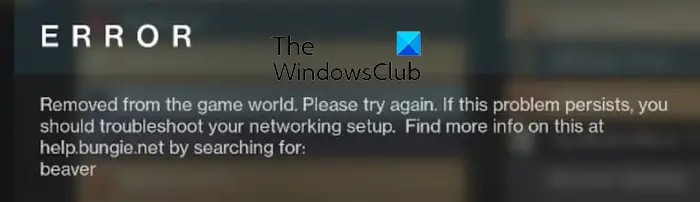
Destiny 2 error beaver is vergelijkbaar met foutcode baviaan die wordt geactiveerd vanwege netwerkproblemen. Om deze fout op te lossen, kunt u de onderstaande oplossingen gebruiken:
- Jij kan uw IP-adres vernieuwen en kijk of de fout is opgelost.
- Een andere oplossing die u kunt gebruiken, is om verander uw standaard DNS-server in Google DNS .
- U kunt overschakelen naar een andere netwerkverbinding die sneller is.
- Nog een oplossing voor deze fout is om schakel QoS en UPnP in uw routerinstellingen in .
- Als niets werkt, probeer dan uw routerinstellingen terug te zetten naar hun standaardinstellingen en kijk of het helpt.
4] Destiny Error-code bij
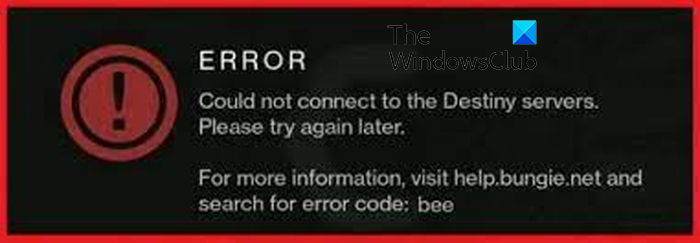
Bee is een andere foutcode die Destiny 2-spelers ervaren. Het verwijdert de speler uit de spelwereld in het midden van de gameplay. De belangrijkste reden voor deze foutcode zijn verbindingsproblemen op uw computer of console. Hier zijn de oplossingen die u kunt proberen om deze fout op te lossen:
Probeer eerst uw netwerkapparaat opnieuw op te starten of het uit en weer in te schakelen. Zorg er bovendien voor dat uw netwerkstuurprogramma's zijn up-to-date .
Als er op de achtergrond te veel bandbreedteverslindende apps worden uitgevoerd, sluit u deze met Taakbeheer.
U kunt de serverregio wijzigen om het spel te spelen om de fout op te lossen. Log hiervoor uit bij Battle.net, klik op het wereldbolpictogram, selecteer een andere regio dan de huidige en log vervolgens opnieuw in. Probeer nu Destiny 2 te spelen en kijk of de foutcode bee is opgelost.
Probeer een VPN-app en kijk of het helpt.
belangrijkste componenten van een computer
5] Destiny Foutcode vogel
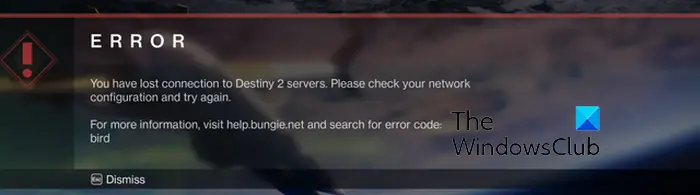
Destiny 2-foutvogel is een andere verbindingsfout die zegt: ' Je hebt de verbinding met Destiny 2-servers verloren. ” Het kan worden veroorzaakt als de servers op dit moment niet beschikbaar zijn. Controleer daarom de huidige status van de Destiny 2-servers en zorg ervoor dat de gameservers actief zijn.
Een andere veelvoorkomende oorzaak van deze fout is een probleem met de internetverbinding. Zorg er dus voor dat je internet goed werkt. Werk ook uw netwerkstuurprogramma's bij, aangezien verouderde stuurprogramma's netwerkproblemen op uw computer kunnen veroorzaken.
6] Destiny Foutcode broccoli
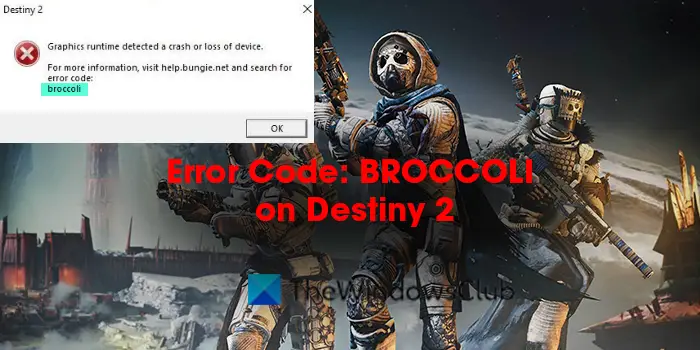
Een andere veel voorkomende foutcode in Destiny 2 is broccoli . Deze foutcode betekent in feite dat je te maken hebt met verouderde of defecte grafische stuurprogramma's of glitches met de schermgrootte van het spel. Om deze fout te herstellen, werk uw apparaatstuurprogramma's bij, met name grafische stuurprogramma's meteen. Daarnaast kun je Destiny 2 in venstermodus spelen of de VSync-functie inschakelen in de instellingen van je grafische kaart.
7] Foutcode buffel
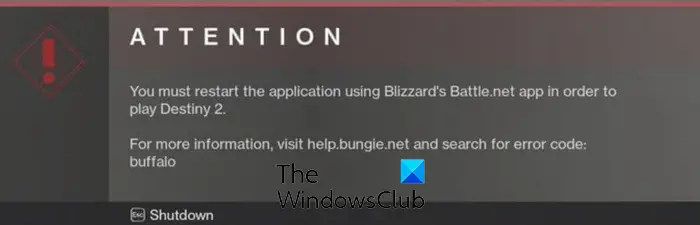
De volgende Destiny 2-foutcode op deze lijst is buffalo. Wanneer dit gebeurt, wordt u gevraagd het volgende foutbericht weer te geven:
firefox schakelt add-ons in privé browsen in
Je moet de applicatie opnieuw opstarten met de Battle.net-app van Blizzard om Destiny 2 te kunnen spelen.
Om deze fout op te lossen, verwijdert u het bestand Cvars.xml uit de cachemap van Destiny 2 op uw pc. Druk gewoon op Win+R om het vak Uitvoeren te openen en voer %appdata% erin in. Ga nu naar de map Bungie > DestinyPC > Prefs en verwijder het bestand cvar.xml. Start daarna Destiny 2 opnieuw op en controleer of de fout is opgelost.
U kunt ook proberen uit te loggen en vervolgens in te loggen op de Blizzard Battle.net-client om te controleren of de fout is verholpen.
Een andere oplossing die gebruikers heeft geholpen bij het oplossen van de buffalo-foutcode in Destiny 2, is het tijdelijk uitschakelen van hun antivirusprogramma. Als de fout is verholpen, kun je het spel toevoegen aan de witte lijst/uitzonderingenlijst van je antivirusprogramma.
Schakel daarnaast de optie Instellingen automatisch detecteren in uw LAN-instellingen in.
Lezen: Fix U hebt de verbinding met de Destiny 2-serverfout verloren .
8] Destiny Foutcode kool
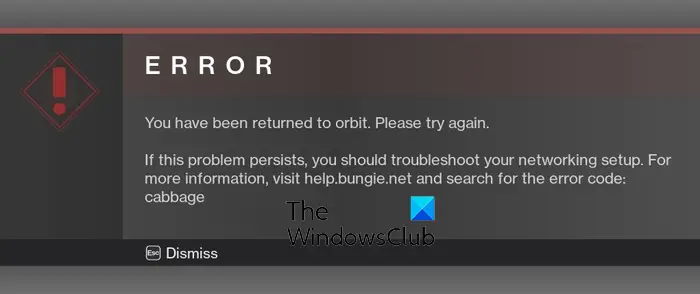
Foutcode kool in Destiny 2 wordt geactiveerd met de volgende foutmelding:
Je bent terug in de ruimte gebracht. Probeer het opnieuw.
Deze fout wordt ook veroorzaakt door problemen met de netwerkverbinding. U kunt dit oplossen door uw router opnieuw op te starten, een bekabelde verbinding te gebruiken in plaats van draadloos, of UPnP in te schakelen in uw routerinstellingen.
9] Destiny Foutcode kip
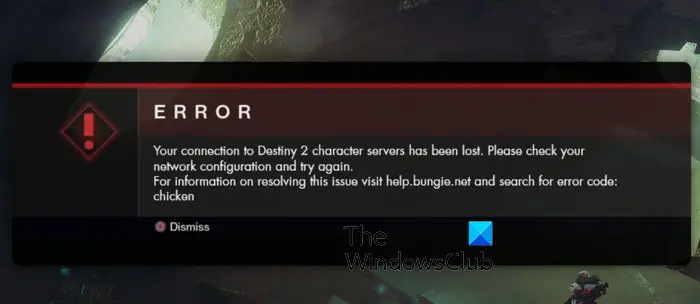
Chicken-foutcode wordt veroorzaakt wanneer de gameclient geen verbinding kan maken met de gameservers. Zorg er dus voor dat je internetverbinding stabiel en actief is en dat je netwerkconfiguraties correct zijn.
Er kan firewall- of antivirusinterferentie zijn waardoor er een probleem is bij het tot stand brengen van een verbinding tussen client en servers. Probeer daarom uw beveiligingsprogramma tijdelijk uit te schakelen en kijk of de fout is verdwenen. Zo ja, laat de Destiny 2-game door je firewall en antivirus om de fout op te lossen.
10] Destiny Foutcode duizendpoot
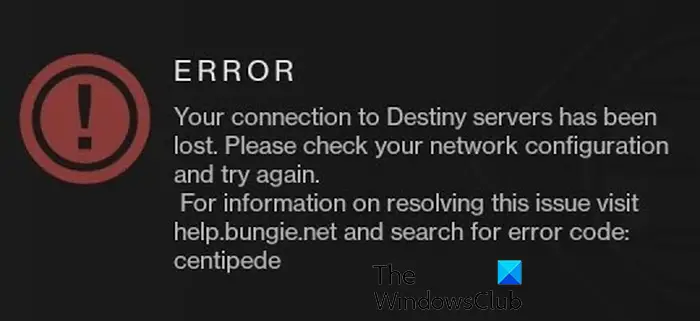
Is je verbinding met gameservers in Destiny 2 verbroken door de foutcode duizendpoot? Nou, geen problemen, je kunt het meteen oplossen. U moet er echter eerst voor zorgen dat de Destiny 2-servers niet down zijn. Test dan je internetverbinding en werk je netwerkstuurprogramma bij om netwerkproblemen te voorkomen.
U kunt de UPnP-optie ook inschakelen in uw routerinstellingen. Bovendien stuur je de benodigde poorten door Destiny 2 om de fout te herstellen.
Xbox One
TCP: 3074
UDP: 88, 500, 1200, 3074, 3544, 4500
formatteer c-schijf vanaf de opdrachtprompt
PC
TCP: NVT
UDP: 3074, 3097
11] Destiny Foutcode honingdauw
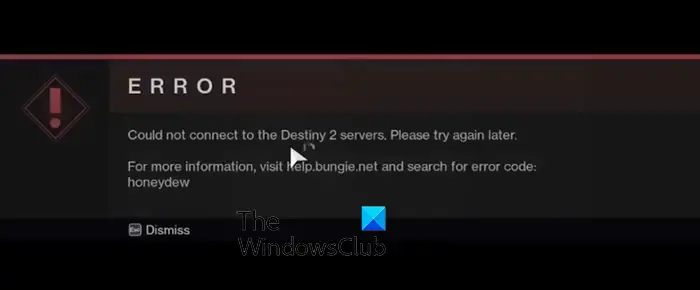
“Kan geen verbinding maken met de Destiny 2-servers” is de foutmelding die je krijgt met de foutcode honeydew. Het geeft duidelijk twee redenen voor de fout aan. Ten eerste zijn de servers down. Ten tweede is er een probleem met de internetverbinding. Zorg er dus voor dat de gameservers actief zijn en dat je internetverbinding goed werkt.
12] Destiny Foutcode sla
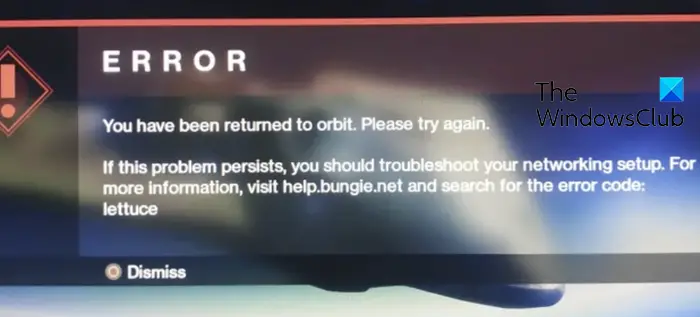
Sla is nog een foutcode die spelers van Destiny 2 hebben gemeld. Hier is de volledige foutmelding:
FOUT
Je bent terug in de ruimte gebracht. Probeer het opnieuw.
Als dit probleem zich blijft voordoen, moet u problemen met uw netwerkconfiguratie oplossen. Ga voor meer informatie naar help.bungie.net en zoek naar de foutcode: sla
U kunt uw router of modem opnieuw opstarten of een stroomcyclus uitvoeren op uw console of pc om te controleren of dit helpt. U kunt ook Bungei's Network Troubleshooting Guide volgen vanaf de officiële Help-pagina om deze foutcode te doorstaan.
13] Destiny Foutcode marionberry
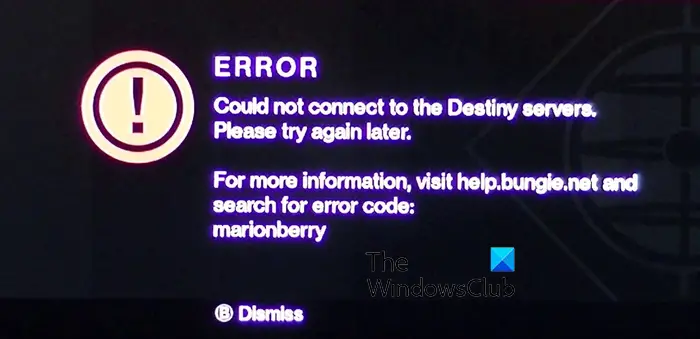
Foutcode marionberry in Destiny 2 wordt veroorzaakt bij het proberen verbinding te maken met online gameservers. Om er vanaf te komen, kunt u beginnen door uw netwerkapparaat en pc/console uit en weer in te schakelen. Als dat niet helpt, wijzigt u uw DNS in een openbare DNS die betrouwbaarder is, bijvoorbeeld Google DNS. Of misschien is het een serverfout. Wacht dus even en probeer het later nog eens.
14] Destiny Foutcode termiet
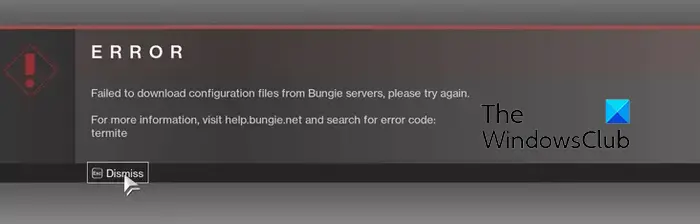
Sommige Destiny 2-gebruikers hebben gemeld dat ze een termiet-foutcode hebben ervaren. Deze foutcode wordt gevraagd met het onderstaande bericht:
Het downloaden van de configuratiebestanden van de Bungie-servers is mislukt. Probeer het opnieuw.
Deze fout wordt waarschijnlijk veroorzaakt als je gamebestanden kapot of verouderd zijn. Dus als het scenario van toepassing is, kun je de optie Scan en reparatie in Battle.net gebruiken om de beschadigde gamebestanden te repareren. Hier is hoe:
- Open eerst Battle.net en ga naar dit tabblad GAMES.
- Zoek nu het Destiny 2-spel en klik op het tandwielvormige pictogram naast de knop Afspelen.
- Klik vervolgens op de Scan en repareer keuze.
- Druk daarna op de Begin met scannen knop om te beginnen met het verifiëren van de integriteit van de gamebestanden.
Je zou de foutcode termiet nu niet in Destiny 2 moeten zien.
15] Destiny Foutcode wezel
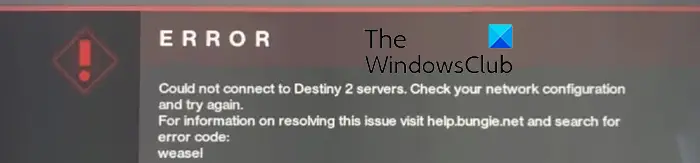
Weasel is een verbindingsfout in Destiny 2 die verhindert dat de spelclient verbinding maakt met de spelservers. Hoewel de fout kan worden veroorzaakt wanneer de Bungie-servers niet beschikbaar zijn, kan uw internetverbinding ook defect zijn. Probeer dus problemen met uw netwerkverbinding op te lossen door uw router opnieuw op te starten, verbinding te maken met een andere netwerkverbinding, over te schakelen naar een ethernet, het netwerkstuurprogramma bij te werken, enz.
Als je deze fout tegenkomt op je Xbox One-console, probeer dan de consolecache te wissen door het apparaat uit en weer in te schakelen.
Nog enkele Destiny-foutcodes:
Is Destiny 2 nu down?
Om te controleren of Destiny 2-servers al dan niet down zijn, kunt u een gratis servicestatusdetector zoals DownDetector of IsItDownRightNow. U kunt met een van deze tools controleren op serveruitval of andere serverproblemen met betrekking tot Destiny 2-gameservers.











![Rockstar Games Launcher Foutcode 130 [opgelost]](https://prankmike.com/img/games/49/rockstar-games-launcher-error-code-130-fixed-1.png)

